手机数据线连电脑怎么传文件 USB线传送手机文件到电脑的操作步骤
更新时间:2023-11-26 18:02:10作者:yang
手机数据线连电脑怎么传文件,如今手机已经成为我们生活中不可或缺的一部分,而在日常使用中我们常常需要将手机里的文件传输到电脑上进行备份或编辑,而要实现这一目标,使用手机数据线连接电脑是最常见的方法之一。通过USB线,我们可以轻松地将手机文件传送到电脑上。具体的操作步骤是什么呢?接下来我们将一一为您介绍。
步骤如下:
1.将手机和电脑通过USB数据线连接。

2.下拉手机通知栏,点击“正在通过USB充电”的图标。
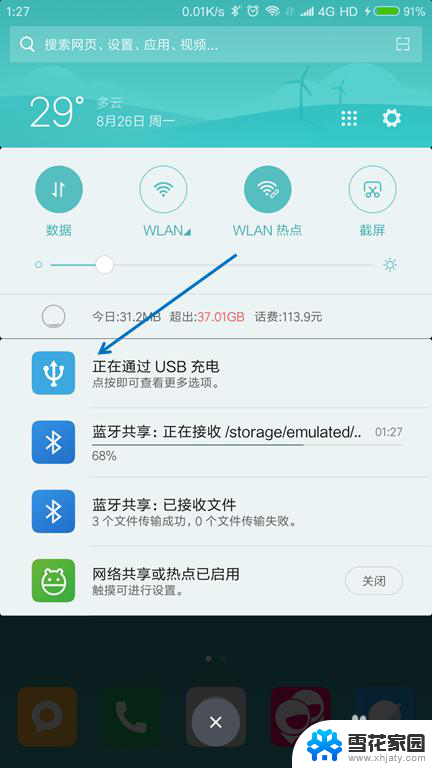
3.USB的用途里面选择“传输文件(MTP)”。
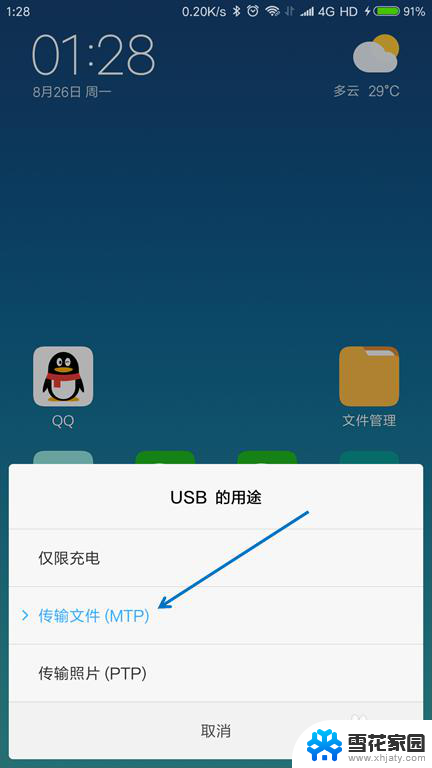
4.按下键盘上面的【Windows + E】组合键,打开文件管理器。

5.找到已经连接的手机,双击打开。
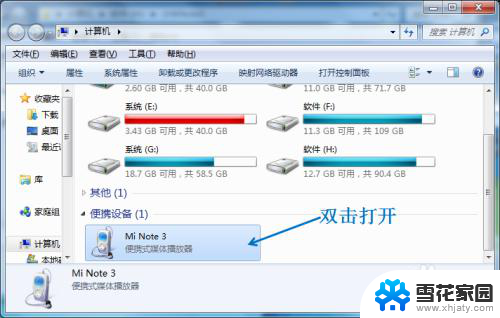
6.找到要传送到电脑的文件,选择并按下【Ctrl+C】复制。
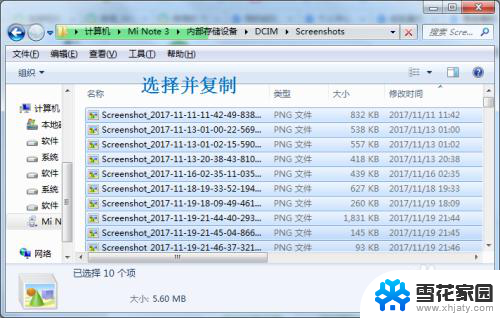
7.在电脑上面找到要存放的位置,按下【Ctrl+V】粘贴。
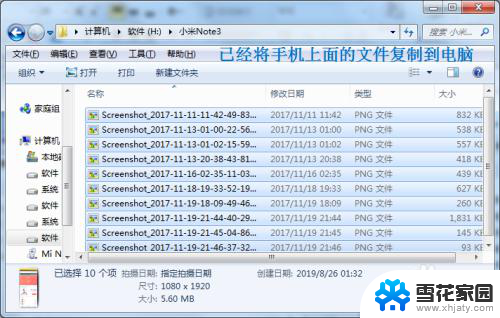
以上就是手机数据线连电脑怎么传文件的全部内容,如果你遇到这种问题,可以尝试按照以上方法解决,希望对大家有所帮助。
手机数据线连电脑怎么传文件 USB线传送手机文件到电脑的操作步骤相关教程
-
 用数据线连接手机和电脑怎么传文件 USB线传送手机文件到电脑的方法
用数据线连接手机和电脑怎么传文件 USB线传送手机文件到电脑的方法2024-02-05
-
 手机数据线如何连接电脑传文件 怎样通过USB线将手机文件传输到电脑
手机数据线如何连接电脑传文件 怎样通过USB线将手机文件传输到电脑2024-06-03
-
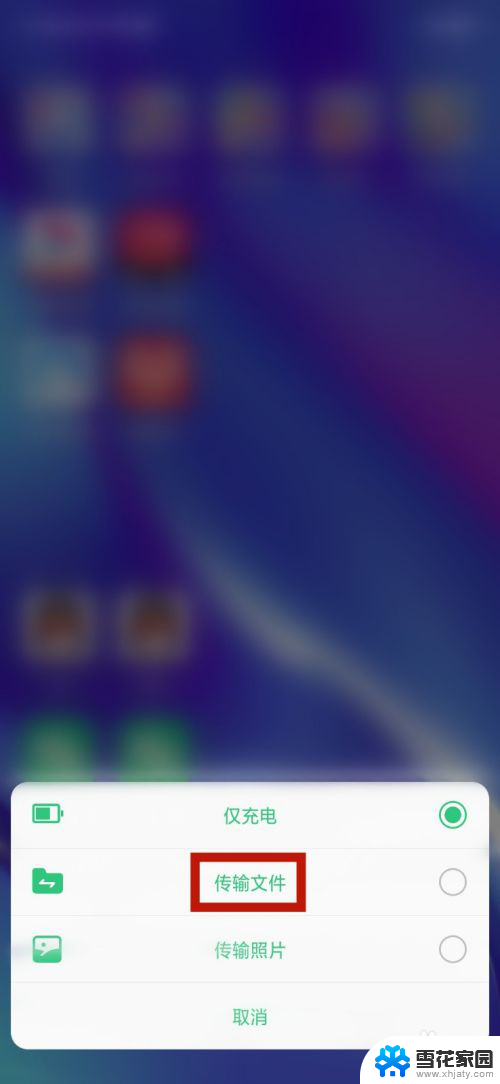 电脑通过数据线传到手机的文件在哪里 手机数据线连接电脑传文件的方法
电脑通过数据线传到手机的文件在哪里 手机数据线连接电脑传文件的方法2024-03-01
-
 怎么用手机传文件到电脑 USB线如何传输手机文件到电脑
怎么用手机传文件到电脑 USB线如何传输手机文件到电脑2024-06-10
- 安卓手机传文件到电脑 手机通过USB线传文件到电脑方法
- 手机与电脑连接后怎么传文件 手机文件怎么通过USB线传送到电脑
- 怎样利用数据线给电脑传文件 手机数据线连接电脑传文件方法
- iphone数据线连接电脑怎么传文件 iPhone 数据线 传输 文件
- 苹果传文件 苹果手机USB连接电脑传输文件步骤
- 华为手机如何连接电脑传输文件 华为手机与电脑之间文件互传的操作步骤
- 电脑微信设置文件保存位置 微信电脑版文件保存位置设置方法
- 增值税开票软件怎么改开票人 增值税开票系统开票人修改方法
- 网格对齐选项怎么取消 网格对齐选项在哪里取消
- 电脑桌面声音的图标没了 怎么办 电脑音量调节器不见了怎么办
- 键盘中win是那个键 电脑键盘win键在哪个位置
- 电脑如何连接隐藏的wifi网络 电脑如何连接隐藏的无线WiFi信号
电脑教程推荐